如何在Excel单元格中使用条件格式化笑脸图表或字体?
有时,如果学生或销售人员的表现达到标准,您可能想插入一个笑脸来鼓励他们;但如果表现低于标准,您可能想插入一个悲伤的脸来表达您的失望。现在我将告诉您一些在Excel中插入表情脸图表的技巧。
直接插入笑脸图表
点击 J 到需要显示笑脸的单元格中,然后点击 开始 选项卡,并在 字体 文本框中输入 Wingdings ,然后按 Enter 键。见截图:
现在笑脸已经显示出来了:![]()
注意:字符 J、L、K 必须是大写字符。
提示:这里有一个方便的工具 AutoText 在 Kutools for Excel 中,它支持您将常用的文本、图表、图片或公式添加到窗格中作为自动文本,然后您可以随时直接插入它们而无需重新创建数据或图表。 |
| 立即免费试用。 |
 |
使用条件格式化笑脸图表
如果您想对笑脸图表进行条件格式化,例如,如果分数大于等于85,您将插入一个笑脸;如果分数大于60但小于85,您将插入一个温和的脸;但如果分数低于60,您将插入一个悲伤的脸。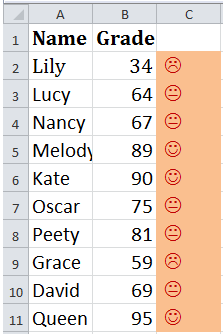
点击您想要显示脸图标的单元格,然后输入此公式 =IF(B2 >= 85,"J",IF(AND(B2 <=84, 60< B2),"K",IF(B2 < 60,"L"))),然后拖动自动填充句柄到您需要的区域。然后选择应用了该公式的区域,并通过输入 Wingdings 到 字体 文本框并按 Enter 键在 开始 选项卡上更改字体样式。
现在笑脸图表已插入。
提示:
1. 在上述公式中,B2 是您要基于其进行条件格式化的单元格。
2. 当您更改列 B 中的数据时,笑脸也会随之变化。
根据单元格值快速插入图片
如果您有一系列单元格值,并且希望根据单元格值从文件夹中插入图片,这意味着插入的图片必须与单元格值同名, Kutools for Excel 的 Match Import Pictures 功能可以帮助您快速准确地解决这个问题。
免费安装 Kutools for Excel 后,请按照以下步骤操作:
1. 选择单元格值,点击 Kutools Plus > 导入和导出 > 匹配导入图片。见截图: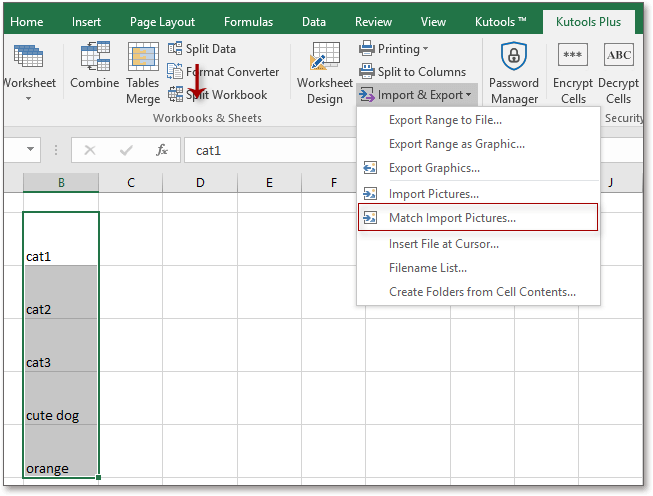
2. 在“匹配导入图片”对话框中,
(1)点击 添加 > 文件/文件夹 以将相关图片添加到 图片列表.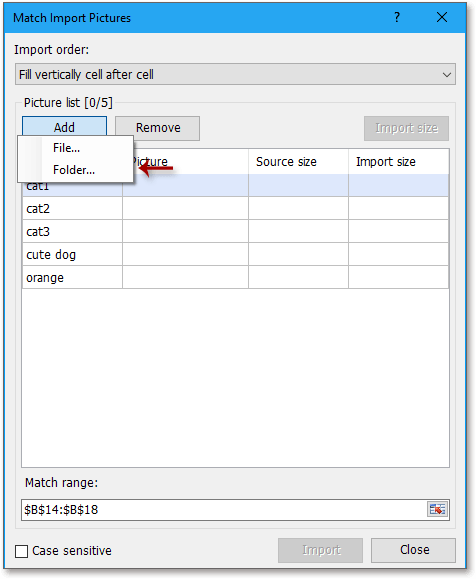
(2)点击 导入大小 以选择所需的尺寸选项。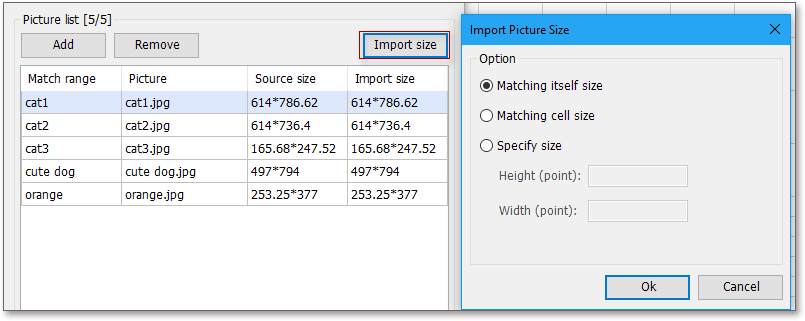
(3)点击 确定 > 导入,然后选择一个单元格放置图片(您也可以选择匹配的单元格),然后点击 确定.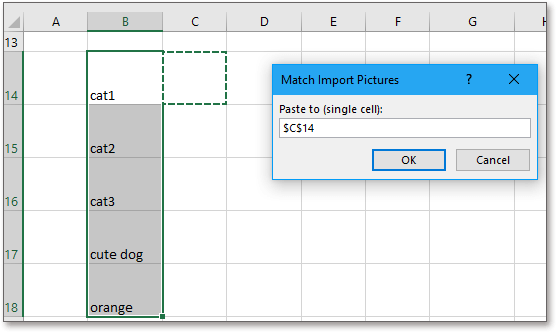
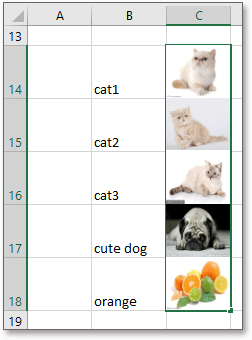
提示:如果您想水平顺序插入图片,只需在对话框的导入顺序下选择先列后行。
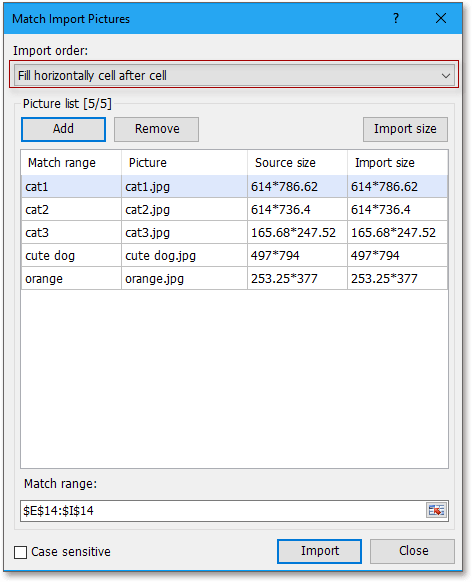
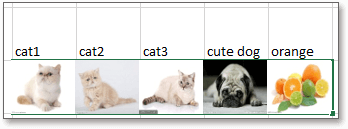
相关文章:
最佳Office办公效率工具
| 🤖 | Kutools AI 助手:以智能执行为基础,彻底革新数据分析 |代码生成 |自定义公式创建|数据分析与图表生成 |调用Kutools函数…… |
| 热门功能:查找、选中项的背景色或标记重复项 | 删除空行 | 合并列或单元格且不丢失数据 | 四舍五入…… | |
| 高级LOOKUP:多条件VLookup|多值VLookup|多表查找|模糊查找…… | |
| 高级下拉列表:快速创建下拉列表 |依赖下拉列表 | 多选下拉列表…… | |
| 列管理器: 添加指定数量的列 | 移动列 | 切换隐藏列的可见状态 | 比较区域与列…… | |
| 特色功能:网格聚焦 |设计视图 | 增强编辑栏 | 工作簿及工作表管理器 | 资源库(自动文本) | 日期提取 | 合并数据 | 加密/解密单元格 | 按名单发送电子邮件 | 超级筛选 | 特殊筛选(筛选粗体/倾斜/删除线等)…… | |
| 15大工具集:12项 文本工具(添加文本、删除特定字符等)|50+种 图表 类型(甘特图等)|40+实用 公式(基于生日计算年龄等)|19项 插入工具(插入二维码、从路径插入图片等)|12项 转换工具(小写金额转大写、汇率转换等)|7项 合并与分割工具(高级合并行、分割单元格等)| …… |
通过Kutools for Excel提升您的Excel技能,体验前所未有的高效办公。 Kutools for Excel提供300多项高级功能,助您提升效率并节省时间。 点击此处获取您最需要的功能……
Office Tab为Office带来多标签界面,让您的工作更加轻松
- 支持在Word、Excel、PowerPoint中进行多标签编辑与阅读。
- 在同一个窗口的新标签页中打开和创建多个文档,而不是分多个窗口。
- 可提升50%的工作效率,每天为您减少数百次鼠标点击!
所有Kutools加载项,一键安装
Kutools for Office套件包含Excel、Word、Outlook和PowerPoint的插件,以及Office Tab Pro,非常适合跨Office应用团队使用。
- 全能套装——Excel、Word、Outlook和PowerPoint插件+Office Tab Pro
- 单一安装包、单一授权——数分钟即可完成设置(支持MSI)
- 协同更高效——提升Office应用间的整体工作效率
- 30天全功能试用——无需注册,无需信用卡
- 超高性价比——比单独购买更实惠